Produktion überwachen
Mit Circle können sie die Produktion mit Hilfe der folgenden Tools überwachen:
-
Run Center: Zeigt den Status der Stapeldruckvorgänge und von Massen-E-Mails und SMS an.
-
Warnmeldungen: Zeigt Fehler, Warnungen und informative Meldungen für alle Arten der Ausführung an: manuell, geplant, on demand und ausgelöst.
Überwachen mit dem Run Center
Das Run Center ist ein Tool zur Überwachung der Produktion eines Druck-, E-Mail- und SMS-Touchpoints. Im Run Center sehen Sie eine zusammengefasste Ansicht aller Ausführungen, die von Circle initiiert wurden. Jede Ausführung stellte eine Produktion dar (manuell oder geplant).
Eine Ausführung ist eine Produktionsaktion, die vom Benutzer oder einem geplanten Ereignis ausgelöst wird. Im Run Center sehen Sie eine Übersicht aller Ausführungen, die von Circle initiiert wurden.
Im Run Center können Sie:
-
Ausführungen für das aktuelle Projekt oder das ganze Konto ansehen
-
Datum und Uhrzeit der Ausführung sehen
-
Das Projekt und den Touchpoint der Ausführung ansehen
-
Den entsprechenden Touchpoint und das Projekt schnell öffnen, um Probleme anzuzeigen und zu beheben (zum Beispiel fehlgeschlagene Ausführung)
-
Sehen ob die Ausführung geplant war oder manuelle erfolgte
-
Sehen ob die Ausführung erfolgreich abgeschlossen oder fehlgeschlagen ist
-
Warnmeldungen anzeigen
-
Druckausgabe herunterladen
Sie können das Run Center auf eine der folgenden Weisen öffnen:
-
Wählen Sie Datei Konto >Run Center.
-
Klicken Sie im Diagramm auf das Symbol Produktion
 über dem Touchpoint, um das Dialogfeld Produktion
zu öffnen und dann auf
über dem Touchpoint, um das Dialogfeld Produktion
zu öffnen und dann auf  oben rechts im Fenster.
oben rechts im Fenster.
Wenn Sie diese Zugriffsoption verwenden, wird das Run Center gefiltert, um den Touchpoint anzuzeigen, für welche die letzte Ausführung stattgefunden hat.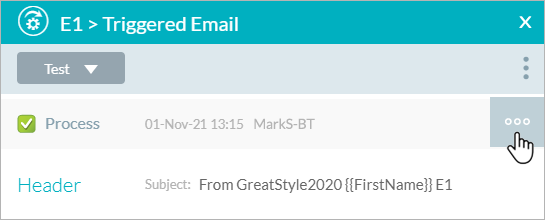
-
Klicken Sie auf die Schaltfläche Run Center in der Symbolleiste der Registerkarte Erstellung .
-
Klicken Sie auf den Link in der E-Mail-Benachrichtigung.
Die Informationen zum Abschluss einer jeden Ausführung, werden im Run Center angezeigt und in einem Formular einer E-Mail-Benachrichtigung an vordefinierte Benutzerlisten, wie Druckeroperatoren und XMPie-Operatoren gesendet. Siehe Produktionsbenachrichtigungen.
Run Center Informationen
Das Run Center liefert Informationen zu manuellen oder geplanten Druck-, E-Mail- und SMS-Ausführungen. Für jede Ausführung werden die nachfolgenden Informationen angezeigt:
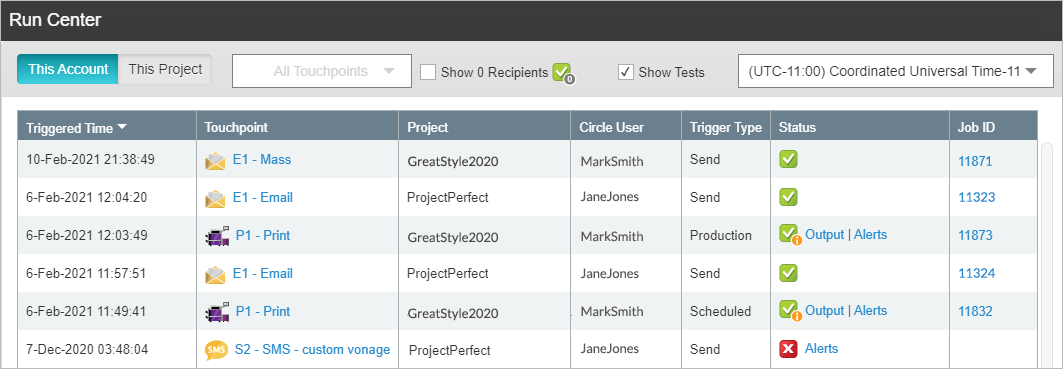
|
Feld |
Beschreibung |
|---|---|
|
Triggered Time (Trigger-Uhrzeit) |
Die Uhrzeit, wann die Ausführung stattgefunden hat. |
|
Touchpoint |
Der Touchpoint, für den eine Aktion ausgelöst wurde. Diese Spalte enthält den Namen des Touchpoints. Der Touchpoint-Name ist ein Link. Wenn Sie auf diesen Link klicken, wird das Run Center-Fenster geschlossen und das relevante Projekt geöffnet. Wenn ein Touchpoint gelöscht wurde, ist er im Fenster Run Center nicht mehr sichtbar. Wenn ein Touchpoint umbenannt wurde, erscheint der neue Name, nachdem das Run Center aktualisiert wurde. Hinweis: Die zuletzt gespeicherte Zeitplandefinition wird angezeigt. Das ist wichtig, wenn Zeitplandefinitionen seit der ersten Planung der Aktion geändert wurden. |
|
Project (Projekt) |
Der Name des Projekts. Es werden nur Ausführungen aktiver Projekte angezeigt. Archivierte oder gelöschte Projekte werden nicht eingeschlossen. Wenn ein Projekt umbenannt wurde, erscheint der neue Name. |
|
Circle-Benutzer |
Für manuelle Produktion: der Name des Circle-Benutzers, der die manuelle Produktion durchgeführt hat. Für geplante Produktion: der Name des Circle-Benutzers, der den Projektstatus auf Live gewechselt hat. |
|
Trigger Type (Trigger-Art) |
Die folgenden Trigger-Arten sind verfügbar: Testen: Beschreibt einen Testlauf für einen Druck-, E-Mail- oder SMS-Touchpoint. Verarbeiten: Manuelle Produktion für einen Druck-Touchpoint Senden: Manuelle Produktion für einen E-Mail- oder SMS-Touchpoint. Geplant: Geplante Produktion für einen Druck-, E-Mail- oder SMS-Touchpoint. |
|
Status |
Die nachfolgenden Symbole zeigen den Status einer Ausführung an:
Bei Aktionen mit mehreren Aufträgen, reflektiert das Statussymbol den schlimmsten Status. Status-Links: Warnmeldungen: Wenn Sie auf den Link Warnmeldungen klicken, werden Fehler, Warnungen und wichtige Informationen zur Ausführung angezeigt. Wenn die Ausführung zum Beispiel fehlgeschlagen ist, zeigt ein Klick auf diesen Link den Grund für den Fehler an. Ausgabe: Nur für Druck-Touchpoints. Wenn Sie auf diesen Link klicken, wird die Ausgabe heruntergeladen. |
|
Job ID |
Wenn Sie auf den Link Job-ID klicken, wird das uProduce Job Center geöffnet und der mit der aktuellen Ausführung verknüpfte Auftrag markiert. Im Detailbereich des Job Centers sind detaillierte Informationen zur Ausführung verfügbar. |
Run Center Filteroptionen
Die Informationen im Run Center können gefiltert werden, damit Sie die für Sie relevanten Informationen anzeigen können. Sie können zum Beispiel die Ausführungen auf Konto- oder Projektebene anzeigen oder Testläufe ein- oder ausblenden, oder Ausführungen, die in einer leeren Empfängerliste resultieren. Sie können auch Datum und Uhrzeit der Ausführungen basierend auf der ausgewählten Zeitzone anzeigen.
Das Run Center enthält die Felder, die in der nachfolgenden Tabelle beschrieben werden.
|
Feld |
Beschreibung |
|---|---|
|
This Account / This Project (Dieses Konto / Dieses Projekt)
|
Wechselt zwischen der AnsichtDieses KontoundDieses Projekt. Wenn Dieses Kontoaktiv ist, werden alle Ausführungen auf Kontoebene angezeigt. Achtung: Nur Ausführungen für Projekte, für welche Sie Berechtigungen haben, werden angezeigt. Wenn Dieses Projektaktiv ist, werden nur Ausführungen für das aktuelle Projekt angezeigt. Wenn diese Option ausgewählt ist, ist die Drop-down-Liste Touchpoints aktiviert und enthält alle Touchpoints im aktuellen Projekt. |
|
Show 0 Recipients (0 Empfänger anzeigen) |
Wenn dieses Kontrollkästchen aktiviert ist, werden nur Ausführungen angezeigt, bei denen die Empfängerliste leer ist (die Liste wird für Null Empfänger aufgelöst). Das kann vorkommen, wenn Ihre Liste einige Filter enthält. Zum Beispiel alle Empfänger, die sich gestern registriert haben. Wenn die Ausführung täglich geplant ist, wird diese Liste oft leer sein. Es ist von Vorteil solche Ausführungen vom Run Center auszuschließen, damit die Ansicht nicht überladen ist. Wenn dieses Kontrollkästchen aktiviert ist, werden Ausführungen mit Null Empfängern in der Liste angezeigt. Standardmäßig ist diese Option deaktiviert, um ein Überladen der Liste mit Ausführungen mit leeren Empfängerlisten zu verhindern. |
|
Test anzeigen |
Wenn dieses Kontrollkästchen aktiviert ist, werden die Testläufe für Druck-, E-Mail- und SMS-Touchpoints angezeigt. |
|
Time Zone (Zeitzone) |
Die in diesem Feld angezeigte Zeitzone wirkt sich auf Datum und Uhrzeit in der Spalte Trigger-Uhrzeit aus. Diese Funktion ist nützlich, wenn Touchpoints in verschiedenen Zeitzonen geplant sind. Wenn Sie diese Uhrzeit auf Null ändern, sind geplante Ausführungen leichter zu finden. |
Die nachfolgenden Ausführungen werden im Run Center nicht angezeigt:
-
Von uProduce initiierte Ausführungen
-
Ausführungen von archivierten/gelöschten Projekten
Warnmeldungen anzeigen
Warnmeldungen sind ein nützliches Tool um weitere Informationen zu erhalten, wenn während der Ausführung Probleme auftreten. Warnungen und Fehlermeldungen werden angezeigt und sind nützlich um zu verstehen wo der Fehler liegt.
Die Statusinformationen für die Stapeldruck-Produktion, Massen-E-Mails und SMS werden im Run Center angezeigt.
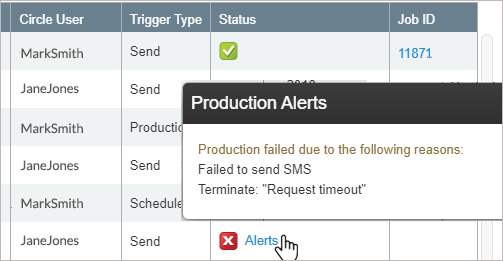
Warnmeldungen für Stapeldruck, Massen-E-Mails und SMS anzeigen
-
Klicken Sie im Run Center auf den Link Warnmeldungen in der Spalte Status.
Warnmeldungen für Trigger-E-Mail und PDF-On-Demand anzeigen
-
Klicken Sie im Dialogfeld Produktion auf das Symbol Menü
 und wählen Sie Alerts (Warnmeldungen).
und wählen Sie Alerts (Warnmeldungen).Warnmeldungen werden in einem neuen Browser-Tab angezeigt.
Warnmeldungen für Web-Touchpoints
-
Klicken Sie im Dialogfeld Produktion auf das Symbol Menü
 und wählen Sie Website-Warnmeldungen.
und wählen Sie Website-Warnmeldungen.ODER
-
Klicken Sie im Detailfenster Website in der Bibliothek auf das Symbol Menü
 und wählen Sie Website-Warnmeldungen.
und wählen Sie Website-Warnmeldungen.Warnmeldungen werden in einem neuen Browser-Tab angezeigt.
Warnmeldungen für Proof-Sets
-
Klicken Sie im Detailfenster Plandatei in der Proof-Set-Statusreihe auf Warnmeldungen.
Warnmeldungen werden in einem neuen Browser-Tab angezeigt.

 Ausgelöst/In Warteschlange/In Verarbeitung
Ausgelöst/In Warteschlange/In Verarbeitung Mit Warnmeldung abgeschlossen
Mit Warnmeldung abgeschlossen 0 Empfänger
(keine Empfänger entsprechen den Kriterien)
0 Empfänger
(keine Empfänger entsprechen den Kriterien) Mit Fehlern
abgeschlossen/Zeitüberschreitung/Fehlgeschlagen/Abgebrochen
Mit Fehlern
abgeschlossen/Zeitüberschreitung/Fehlgeschlagen/Abgebrochen